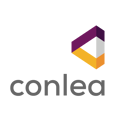PeopleCert
Poniżej opisane jest jak należy zalogować się na platformie PeopleCert i przystąpić do egzaminu online. Pamiętaj o konieczności przygotowania się do egzaminu. Wejdź na stronę Czynności przed egzaminem. Sprawdź jakie są wymagania i zasady prowadzenia egzaminu online.
Krok 1: Zaloguj się do systemu egzaminacyjnego
Kliknij dwukrotnie ikonę ExamShield na pulpicie i kliknij TAKE EXAM, aby się zalogować.

Krok 2: Self-onboarding
Intuicyjny kreator poprowadzi Cię przez proces łączenia się z egzaminatorem i rozpocznie egzamin
1. Zaakceptuj NDA
Kliknij NEXT, aby zaakceptować Umowę poufności i Warunki użytkowania. Jeśli nie akceptujesz warunków i chcesz zakończyć test, kliknij END EXAM . Pamiętaj, że bez akceptacji warunków użytkowania nie będzie możliwe przystąpienie do egzaminu.

2. Przeczytaj instrukcje egzaminacyjną
Przeczytaj uważnie informacje przed przejściem do następnego kroku.

3. Zobacz samouczek egzaminacyjny
Szybki samouczek pomoże ci zapoznać się ze środowiskiem egzaminacyjnym. Dowiesz się, jak:- nawigować między pytaniami
- oflagować pytanie
- wydać egzamin
- powiększyć lub pomniejszyć środowisko egzaminacyjne
- jak odświeżyć i zalogować się w przypadku rozłączenia sieci
- komunikować się z egzaminatorem za pośrednictwem czatu

4. Sprawdź zasady egzaminu
Przeczytaj zasady egzaminu i zatwierdź klikając w kwadrat po lewej stronie

5. Zeskanuj swój identyfikator
Prześlij lub zrób zdjęcie dokumentu tożsamości, aby PeopleCert mogła zweryfikować Twoje dane osobowe.
Wybierz BROWSE, aby przesłać zdjęcie swojego dokumentu tożsamości.
Wybierz CAPTURE, aby zrobić zdjęcie swojego dokumentu. Upewnij się, że masz jasną i czytelną migawkę.
W przypadku CAPTURE , możesz zaakceptować zdjęcie lub ponowić próbę zrobienia kolejnego.

6. Połączenie z egzaminatorem
Po wykonaniu powyższych kroków kliknij LET'S GO, aby połączyć się z egzaminatorem.

Upewnij się, że wszystkie aplikacje są zamknięte przed zalogowaniem. Jeśli jakieś aplikacje są otwarte,  egzamin Shield powiadomi cię, że muszą zostać zamknięte. Kliknij CLOSE APLICATIONS. Jeśli aplikacja nie zamyka się automatycznie, sprawdź ją, zapisz swoją pracę i zamknij ją ręcznie.
egzamin Shield powiadomi cię, że muszą zostać zamknięte. Kliknij CLOSE APLICATIONS. Jeśli aplikacja nie zamyka się automatycznie, sprawdź ją, zapisz swoją pracę i zamknij ją ręcznie.
- Panel sterowania Many2Many po prawej stronie, wskazujący, że pomyślnie dołączyłeś do sesji. Możesz zminimalizować panel sterowania, klikając czerwony przycisk ze strzałką.
- Panel sterowania Go2Meeting po prawej stronie, wskazujący, że pomyślnie dołączyłeś do sesji. Możesz zminimalizować panel sterowania, klikając czerwony przycisk ze strzałką

Nie będziesz mógł rozpocząć, dopóki twój internetowy egzaminator nie odblokuje Twojego egzaminu.

Zostaniesz poinstruowany, aby:
- sprawdź swoją wydajność audio i wideo
- pokaż swój identyfikator przed kamerą
- pokaż swój pokój (obrót o 360 stopni) i biurko
- udostępnij swój ekran swojemu procesorowi online
- potwierdź swoje dane osobowe
- Twój internetowy procesor poinformuje Cię, kiedy będziesz gotowy do rozpoczęcia egzaminu!
Kliknij przycisk NEXT, aby kontynuować tylko po wyświetleniu monitu przez egzaminatora.

Sesja egzaminacyjna zostanie nagrana, a Twój egzaminator będzie online przez całą sesję egzaminacyjną na wypadek, gdybyś potrzebował pomocy. Podczas sesji musisz mieć włączony mikrofon. W przypadku utraty komunikacji podczas egzaminu egzaminator zatrzyma proces. Po ponownym nawiązaniu połączenia będziesz mógł kontynuować egzamin, wykorzystując pozostały czas egzaminu.
Krok 5: Rozpocznij egzamin
Przeczytaj uważnie informacje przed rozpoczęciem egzaminu.
Jeśli przystępujesz do egzaminu Lean Six Sigma, możesz wydrukować plik pomocy, klikając przycisk PRINT SCENARIOS

Do przeglądania plików PDF wymagany jest czytnik Acrobat (lub dowolny inny czytnik PDF).
Kliknij START EXAM
Krok 6: Odpowiedz na pytania
Menu po lewej pokazuje wszystkie numery pytań.  Możesz przejść od jednego pytania do drugiego, klikając numer pytania. Pytanie, nad którym aktualnie pracujesz, zostanie podświetlone.
Możesz przejść od jednego pytania do drugiego, klikając numer pytania. Pytanie, nad którym aktualnie pracujesz, zostanie podświetlone.
Jeśli przystępujesz do egzaminu wymagającego plików pomocy, pod pytaniem zostanie podany odpowiedni scenariusz. Możesz go również otworzyć w nowym oknie, klikając przycisk OPEN SCENARIO IN WINDOW
Jeśli przystępujesz do egzaminu Lean Six Sigma, masz możliwość skorzystania z kalkulatora WebATES.
Aby powrócić do pytania, możesz je oflagować, zaznaczając przycisk obok numeru pytania w menu po lewej stronie. Aby to odznaczyć, usuń przycisk. Możesz oflagować więcej niż jedno pytanie.
Możesz oflagować więcej niż jedno pytanie.
Aby odpowiedzieć na pytanie, kliknij kwadrat żądanej odpowiedzi. Możesz zmienić swoją odpowiedź, klikając inną opcję. Możesz przejrzeć pytanie tyle razy, ile chcesz.
Komunikat wyskakujący przypomni Ci 15 minut przed upływem czasu!
Krok 7: Zakończ egzamin
Po zakończeniu egzaminu kliknij End exam w prawym menu. Twoje odpowiedzi są przesyłane automatycznie i nie można wprowadzać żadnych zmian. Pytania, na które nie udzielono odpowiedzi, są oznaczone jako nieprawidłowe. Jeśli pojawią się pytania bez odpowiedzi, zostaniesz o tym powiadomiony.
Musisz potwierdzić chęć zakończenia egzaminu.

Krok 8: Wypełnij ankietę
Zostaniesz poproszony o wypełnienie krótkiej ankiety dotyczącej zadowolenia, aby przekazać informacje zwrotne na temat swojego doświadczenia egzaminacyjnego. Ankieta nie jest obowiązkowa. Możesz ją pominą i przejść do wyników.
 Krok 9: Uzyskaj wyniki
Krok 9: Uzyskaj wyniki
Pojawi się raport z wyników egzaminu. Należy pamiętać, że wyniki są tymczasowe i podlegają weryfikacji przez PeopleCert.
Kliknij przycisk PRINT, aby wydrukować raport lub EKSPORT aby zapisać go jako plik HTML.
Po potwierdzeniu przez Twojego internetowego procesora, że sesja egzaminacyjna została pomyślnie zakończona, zostaniesz poproszony o zniszczenie wszystkich dokumentów lub scenariuszy, z których korzystałeś i wyjście z egzaminu.
Zalecamy odinstalowanie narzędzia ExamShield.